ساخت لینک دانلود برای فایل ها در سی پنل
در این آموزش قصد داریم برای فایل های خود لینک دانلود مستقیم بسازیم و آن را در اختیار کاربران خود قرار دهیم و یا در قسمت های مختلف سایت استفاده کنیم . البته از طریق سیستم مدیریت محتوای سایت مانند وردپرس میتوانید فایل های خود را آپلود کنید و لینک مستقیم بسازید اما محدودیت هایی برای حجم های بالا وجود دارد که ممکن است شما را با چالش مواجه کند . در این آموزش با ما همراه باشید تا بتوانید به سادگی برای هر فایلی لینک دانلود بسازید .
ابتدا وارد سی پنل شوید مانند تصویر زیر از قسمت Files بر روی File Manager کلیک کنید .
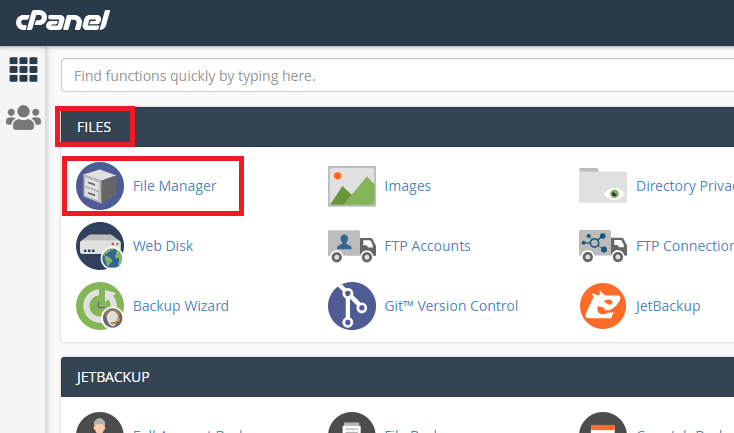
در این قسمت باید فایل که میخواهید دانلود کنید را به public_html منتقل کنید . هر فایلی که در این پوشه قرار بگیرید با وارد کردن نام دامنه ‘/’ و نام آن فایل قابل رویت یا دانلود است . برای مثال اگر فایل downlaod.zip را به این پوشه منتقل کنید با وارد کردن لینک زیر در مروگر قابل دانلود است .
domain.com/downlaod.zip
برای انتقال فایل به public_html ابتدا آن را انتخاب کنید . برای انتخاب بر روی نام فایل کلیک کنید . اگر میخواهید همزمان چند فایل را منتقل کنید پس از انتخاب یک فایل ، ctrl را نگه دارید و فایل بعدی را انتخاب کنید . پس از انتخاب از منوی بالا بر روی Move کلیک کنید .
همچنین میتوانید با استفاده از گزینه آپلود فایلی را از سیستم شخصی خود در هاست آپلود کنید و برای آن لینک بسازید .
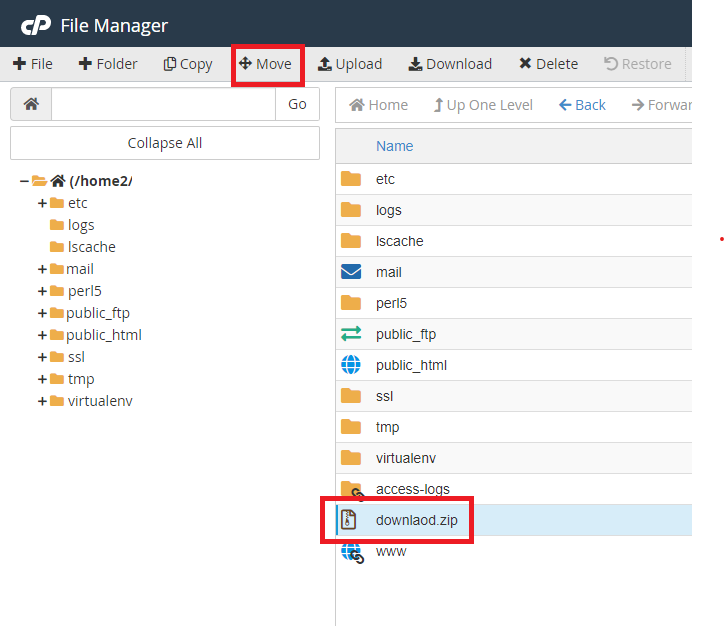
در پنجره ای که باز میشود public_html را وارد کنید .
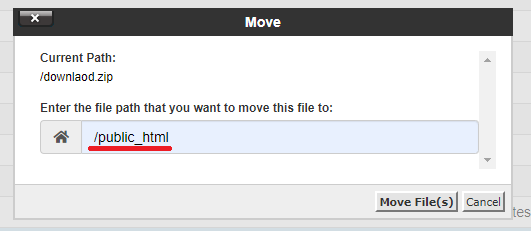
برای دانلود ، وارد مرورگر شوید و ادرس زیر را وارد کنید . به جای قسمت Domain.com نام دامنه و به جای download.zip نام فایل را وارد کنید .
Domain.com/download.zip
ممکن است شما با خطای زیر مواجه شوید که به خاطر سطح دسترسی فایل است .
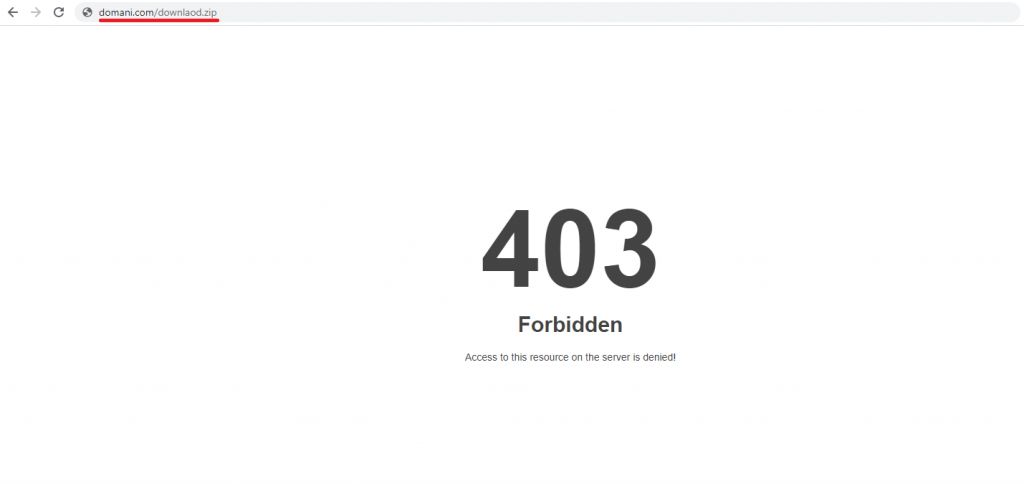
برای رفع این موضوع به سی پنل برگردید و بر روی فایل راست کلیک کنید . بر روی change permissions کلیک کنید .
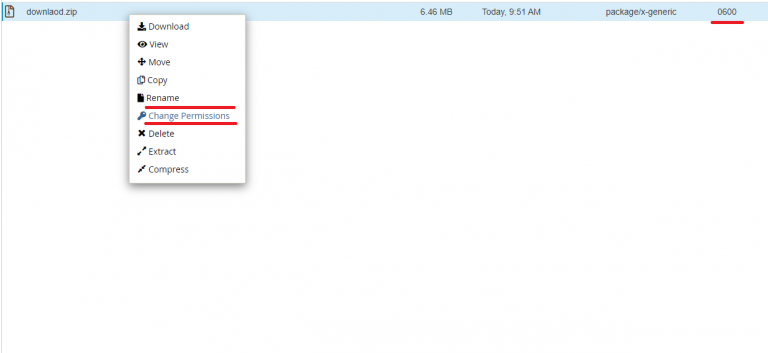
سطح دسترسی را مانند تصویر زیر تغییر دهید و بر روی 644 تنظیم کنید .
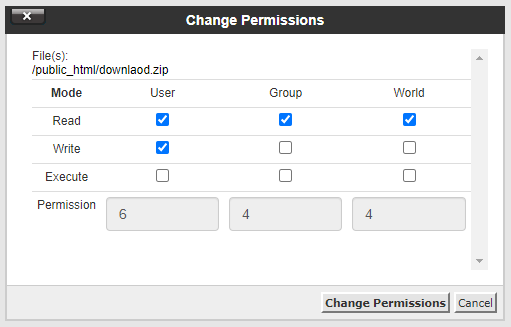
حال میتوانید با وارد کردن آدرس فایل ، آن را دانلود کنید و یا در اختیار کاربران خود قرار دهید .
همچنین با استفاده از این آموزش میتوانید برای بکاپ هایی که میگیرید لینک مستقیم بسازید و آن را دانلود کنید .
امیدوارم این آموزش مورد توجه شما قرار گرفته باشد.









